
渲影官方版
- 类型:国产软件
- 授权:免费软件
- 更新:2023-11-08
- 厂商:武汉渲影软件有限责任公司
- 环境:Windows11,Windows10,Windows8,Windows7
- 本地下载
详情介绍
渲影烘焙巨匠是一款面向Sketch Up设计师的交互式效果表现根据,它不仅仅能够输出效果图、动画,还能够给您带来沉浸式的虚拟现实体验,同时更为重要的是您无需关注虚拟现实的实现细节,可以像使用普通渲染器一样简单的使用它。通过它,您不但可瞬间批量输出超高分辨率的图像、高清视频,还可将其打包成可以直接运行的执行文 件,甚至输出到我们提供的在线空间,通过浏览器进行全景漫游。与其他软件相比,渲影官方版具有远超其他渲染器的性能,其8000*8000 的超大影像只需数秒即可快速浏览,且在现实中涉及到设计方案多媒体构建的所需的所有素材资源都可以在这里用渲影的方式在极短的时间内全部完成,同时渲影可以直接导入kmz文件格式,并包含了一个Sketch Up插件直接将场景输出到渲影中,除此,它还支持一次导入超大规模的场景,场景规模可以高达500万面。
渲影烘焙巨匠最强大的地方在于,在设计的过程中每个场景用户仅需烘焙一次即可进行全方位的漫游和演示,并可从任意角度输出高达8000的大图,当然用户还可利用起附带的材质通道进行专业的后期制作和调整。同时“烘焙”功能可以说是该程序最为骄傲的地方,该功能可使得您再也不用在画面效果和即时演示之间做出取舍,因为烘焙后的场景可以在全局照明效果下进行即时演示,在这里粗糙的漫游和静态图片都将成为过去,渲影带来的是全新的体验和彻底的革新。
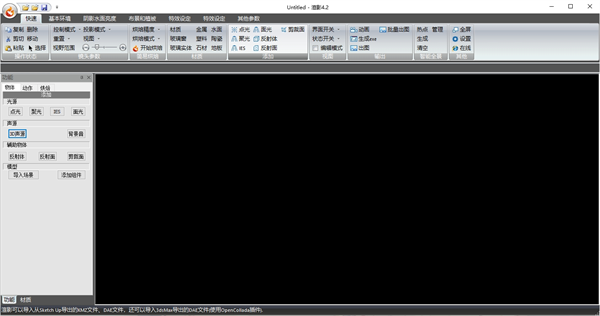
最低配置
CPU:Intel Pentium D 或更高同级别 CPU
内存: 1G 以上
显卡:ATI 或Nvidia出品的独立或集成显卡。ATI HD2000 以上,Nvidia Geforce 6000 以上。 (Intel 集成显卡无法运行本程序)
硬盘:1G 以上空闲空间
推荐配置
CPU:Intel Core2 或更高同级别 CPU
内存: 2G 以上
显卡:ATI或Nvidia出品的独立显卡,256MB以上显存,推荐ATI HD2600以上,Nvidia 8600以上
硬盘:1G 以上空闲空间
导入的模型方式分为默认导入和物件导入,前者用于导入静态的场景主体(可烘焙),后者则用于导入烘焙好的物件、草木等布景元素(不可烘焙)
.kmz:SketchUp(文件较小),为SketchUp中输出的模型,不包含烘焙数据,可以作为物件导入
.xpj:渲影保存文件(文件较大),保存完整工作环境和烘焙数据并可以进行后期处理,但不能作为物件导入
.srz:渲影导出场景(文件较小),可嵌入PPT文件并在PPT中演示,比xpj文件有更高的压缩比,也可以作为物件导入
2、将界面开关里的镜头页、功能模板、材质模板打开
3、首先处理水面,点选水体材质,点选“模板”->“水面”
4、点击“生成”生成纹理坐标,用户可以通过点击“+”“-”来调节水面纹理大小直到合适
5、添加“反射”
6、点选“反射面”拖放到相应水面上(对于不规则物体我们可以使用反射体 比如金属球)
7、打开“水面设置”用户可以通过调节“水面参数”或“水流参数”直到合适
8、在“材质”中我们可以对水面的颜色进行调整
9、调整“漫反射颜色”为墨绿色(用户也可以调整成自己需要的颜色)
10、接下来我们对玻璃材质进行调整,先点击直接选择
11、我们点选一面玻璃,然后右键选择相同材质
12、点击材质模板中“反射面”->“平面镜面”->“平滑的”(用户可以更具自己需求选择“平滑的”“轻度凸凹”“中度凸凹”“高度凸凹”)这里我们选择“平滑的”
13、打开材质让我们对玻璃材质进行调整 用户可以根据自己需求调整玻璃颜色及透明度
14、现在我们对场景的细节进行处理,将球面平滑化
15、点选灯罩选,再点击“多选”->“相同形状”
16、点击右键“平滑化”将平滑程度设为最高
17、调整楼梯扶手有金属质感 ,首先我们点击扶手,再点击右键“相同材质”
18、在模板里选择材质(用户可以更具自己需求选择“平滑的”“轻度凸凹”“中度凸凹”“高度凸凹”)这里我们选择“平滑的”
19、添加“反射体”(对于不规则的反射面我们建议使用“反射体”)将“反射体”拖动到合适位置
20、我们还可以适当的添加一些环境效果,比如“云影”我们可以对“云影”的密度及速度进行设置
21、对场景快速处理完毕后就可以开始烘焙,我们可以通过“绿色显示烘焙中的物体”来查看烘焙覆盖程度
22、绿色表示即将被烘焙的面,红色则不被烘焙,我们可以通过移动滑块来选择烘焙覆盖程度
23、调整烘焙精度:
烘焙精度分为“低”、“中”、“高”、“极高”
烘焙精度越高烘焙时间越长,效果也越好
一般烘焙选择“中”即可
选择“烘焙模式”其中有四种烘焙模式可供选择,室内两种,室外两种
室外-日光-明亮 室外-日光-高对比 室内-日光-全局光 室内-柔和
这里我们选择“室外-日光-明亮”
24、当我们对场景设置完后就可以点击“开始烘焙”来烘焙我们的场景了
每个场景只需烘焙一次即可进行全方位的漫游和演示,并从任意角度输出高达8000的大图,并利用材质通道进行专业的后期制作和调整。有了批量出图只需事先添加好页面即可一次性输出所有影像,喝咖啡什么都有啦
2、烘焙
渲影强大的烘焙功能使得您再也不用在画面效果和即时演示之间做出取舍,因为烘焙后的场景可以在全局照明效果下进行即时演示!粗糙的漫游和静态图片都成为过去,渲影带来的是全新的体验和彻底的革新!渲影的烘焙和渲染系统都非常优秀,哪怕是高达500万面的超大模型也能够一次导入!一次性烘焙数百张光照图!
3、剪裁面
路径动画就形成了剖切动画,可以制作出建筑自外而内的画面过程。渲影提供了一系列逼真的动画角色,可以在用户控制下做出各种不同的动作,并且配合路径动画完成更复杂的行为
4、动画
渲影拥有强大的动画编辑系统,可以制作出镜头动画、路径动画、角色动画、剖切动画,并且快速生成1080p的高清视频!所有物体都可以有路径,关闭编辑模式后物体就会按照设定的速度开始运动。模型组件、灯光、动画、剪裁面、动画人物都能支持动画路径。
5、后期特效
渲影的后期特效包括高动态范围、辉光、环境遮蔽、边线突出、景深、立体影像。简单地在特效面板中打开各种效果即可!
6、动态页面
渲影的动态页面和SketchUp非常类似,不同的是渲影不但记录了镜头的状态还记录了特效和环境的变化,利用渲影动态页面可以轻松形成各种风格的展示角度,即时演示利器!
7、在线全景
全景系统利用放置的热点即可智能的生成全景程序,并完全自动的上传到服务器上,通过服务器提供的全景链接就可以在世界上的任何一台电脑上打开观看。
8、环绕立体声
渲影能够在场景中放置各种声音资源,还可以支持声音和组件的绑定。把声音放在高速运动的列车上,我们就可以感受到列车自远而近的临场音效了!
9、自由打包exe
渲影将场景数据和程序全部打包到一个可执行文件中,在没有安装渲影的机器上也能够直接运行(机器配置足够)。这样我们就能够在不提供模型的情况下与客户进行充分的交流和沟通
2、带有凸凹、镜面的材质选项让您可以完全即时的调整视觉效果
3、所见即所得的动画编辑功能和可以设置路径的动态组件帮助您轻松制作漫游路径和视频
4、您还可以直接生成可执行程序、或将动态场景插入到PPT演示方案中
5、渲影就是这样一款产品,从出图、动画到虚拟现实,为您带来快捷方便的一体化解决方案
我们可以使用鼠标滚轮来对画面进行放大、缩小
2、旋转场景
按住鼠标中键(滚轮)拖拽画面可达到旋转画面的效果
3、移动场景
按住Shift键再按住鼠标中键(滚轮)拖拽画面可达到移动画面的效果
4、复制组件
Ctrl+c
5、剪切组件
Ctrl+x
6、粘贴组件
Ctrl+v
7、撤销
Ctrl+z
渲影烘焙巨匠最强大的地方在于,在设计的过程中每个场景用户仅需烘焙一次即可进行全方位的漫游和演示,并可从任意角度输出高达8000的大图,当然用户还可利用起附带的材质通道进行专业的后期制作和调整。同时“烘焙”功能可以说是该程序最为骄傲的地方,该功能可使得您再也不用在画面效果和即时演示之间做出取舍,因为烘焙后的场景可以在全局照明效果下进行即时演示,在这里粗糙的漫游和静态图片都将成为过去,渲影带来的是全新的体验和彻底的革新。
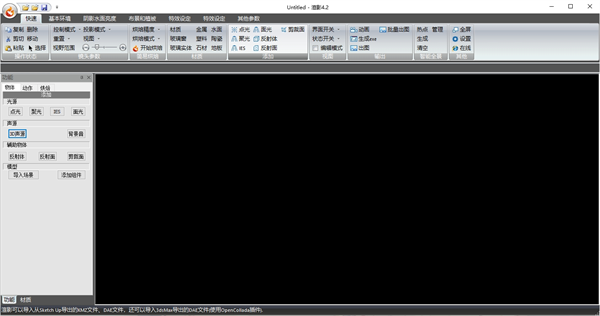
渲影官方版配置要求
PS:以下是本软件的配置需求(必须满足,否则将无法运行此软件),如果运行时出现显卡不支持所有特效的提示,请更新驱动程序到最新最低配置
CPU:Intel Pentium D 或更高同级别 CPU
内存: 1G 以上
显卡:ATI 或Nvidia出品的独立或集成显卡。ATI HD2000 以上,Nvidia Geforce 6000 以上。 (Intel 集成显卡无法运行本程序)
硬盘:1G 以上空闲空间
推荐配置
CPU:Intel Core2 或更高同级别 CPU
内存: 2G 以上
显卡:ATI或Nvidia出品的独立显卡,256MB以上显存,推荐ATI HD2600以上,Nvidia 8600以上
硬盘:1G 以上空闲空间
渲影烘焙巨匠支持格式
以导入的文件后缀分别为.xpj、.kmz和.srz导入的模型方式分为默认导入和物件导入,前者用于导入静态的场景主体(可烘焙),后者则用于导入烘焙好的物件、草木等布景元素(不可烘焙)
.kmz:SketchUp(文件较小),为SketchUp中输出的模型,不包含烘焙数据,可以作为物件导入
.xpj:渲影保存文件(文件较大),保存完整工作环境和烘焙数据并可以进行后期处理,但不能作为物件导入
.srz:渲影导出场景(文件较小),可嵌入PPT文件并在PPT中演示,比xpj文件有更高的压缩比,也可以作为物件导入
渲影官方版使用教程
1、打开程序,点击文件-导入,导入要编辑的模型2、将界面开关里的镜头页、功能模板、材质模板打开
3、首先处理水面,点选水体材质,点选“模板”->“水面”
4、点击“生成”生成纹理坐标,用户可以通过点击“+”“-”来调节水面纹理大小直到合适
5、添加“反射”
6、点选“反射面”拖放到相应水面上(对于不规则物体我们可以使用反射体 比如金属球)
7、打开“水面设置”用户可以通过调节“水面参数”或“水流参数”直到合适
8、在“材质”中我们可以对水面的颜色进行调整
9、调整“漫反射颜色”为墨绿色(用户也可以调整成自己需要的颜色)
10、接下来我们对玻璃材质进行调整,先点击直接选择
11、我们点选一面玻璃,然后右键选择相同材质
12、点击材质模板中“反射面”->“平面镜面”->“平滑的”(用户可以更具自己需求选择“平滑的”“轻度凸凹”“中度凸凹”“高度凸凹”)这里我们选择“平滑的”
13、打开材质让我们对玻璃材质进行调整 用户可以根据自己需求调整玻璃颜色及透明度
14、现在我们对场景的细节进行处理,将球面平滑化
15、点选灯罩选,再点击“多选”->“相同形状”
16、点击右键“平滑化”将平滑程度设为最高
17、调整楼梯扶手有金属质感 ,首先我们点击扶手,再点击右键“相同材质”
18、在模板里选择材质(用户可以更具自己需求选择“平滑的”“轻度凸凹”“中度凸凹”“高度凸凹”)这里我们选择“平滑的”
19、添加“反射体”(对于不规则的反射面我们建议使用“反射体”)将“反射体”拖动到合适位置
20、我们还可以适当的添加一些环境效果,比如“云影”我们可以对“云影”的密度及速度进行设置
21、对场景快速处理完毕后就可以开始烘焙,我们可以通过“绿色显示烘焙中的物体”来查看烘焙覆盖程度
22、绿色表示即将被烘焙的面,红色则不被烘焙,我们可以通过移动滑块来选择烘焙覆盖程度
23、调整烘焙精度:
烘焙精度分为“低”、“中”、“高”、“极高”
烘焙精度越高烘焙时间越长,效果也越好
一般烘焙选择“中”即可
选择“烘焙模式”其中有四种烘焙模式可供选择,室内两种,室外两种
室外-日光-明亮 室外-日光-高对比 室内-日光-全局光 室内-柔和
这里我们选择“室外-日光-明亮”
24、当我们对场景设置完后就可以点击“开始烘焙”来烘焙我们的场景了
功能介绍
1、出图每个场景只需烘焙一次即可进行全方位的漫游和演示,并从任意角度输出高达8000的大图,并利用材质通道进行专业的后期制作和调整。有了批量出图只需事先添加好页面即可一次性输出所有影像,喝咖啡什么都有啦
2、烘焙
渲影强大的烘焙功能使得您再也不用在画面效果和即时演示之间做出取舍,因为烘焙后的场景可以在全局照明效果下进行即时演示!粗糙的漫游和静态图片都成为过去,渲影带来的是全新的体验和彻底的革新!渲影的烘焙和渲染系统都非常优秀,哪怕是高达500万面的超大模型也能够一次导入!一次性烘焙数百张光照图!
3、剪裁面
路径动画就形成了剖切动画,可以制作出建筑自外而内的画面过程。渲影提供了一系列逼真的动画角色,可以在用户控制下做出各种不同的动作,并且配合路径动画完成更复杂的行为
4、动画
渲影拥有强大的动画编辑系统,可以制作出镜头动画、路径动画、角色动画、剖切动画,并且快速生成1080p的高清视频!所有物体都可以有路径,关闭编辑模式后物体就会按照设定的速度开始运动。模型组件、灯光、动画、剪裁面、动画人物都能支持动画路径。
5、后期特效
渲影的后期特效包括高动态范围、辉光、环境遮蔽、边线突出、景深、立体影像。简单地在特效面板中打开各种效果即可!
6、动态页面
渲影的动态页面和SketchUp非常类似,不同的是渲影不但记录了镜头的状态还记录了特效和环境的变化,利用渲影动态页面可以轻松形成各种风格的展示角度,即时演示利器!
7、在线全景
全景系统利用放置的热点即可智能的生成全景程序,并完全自动的上传到服务器上,通过服务器提供的全景链接就可以在世界上的任何一台电脑上打开观看。
8、环绕立体声
渲影能够在场景中放置各种声音资源,还可以支持声音和组件的绑定。把声音放在高速运动的列车上,我们就可以感受到列车自远而近的临场音效了!
9、自由打包exe
渲影将场景数据和程序全部打包到一个可执行文件中,在没有安装渲影的机器上也能够直接运行(机器配置足够)。这样我们就能够在不提供模型的情况下与客户进行充分的交流和沟通
应用亮点
1、简单点击快速烘焙您就可以获得层次丰富的全局光效2、带有凸凹、镜面的材质选项让您可以完全即时的调整视觉效果
3、所见即所得的动画编辑功能和可以设置路径的动态组件帮助您轻松制作漫游路径和视频
4、您还可以直接生成可执行程序、或将动态场景插入到PPT演示方案中
5、渲影就是这样一款产品,从出图、动画到虚拟现实,为您带来快捷方便的一体化解决方案
快捷键
1、缩放场景我们可以使用鼠标滚轮来对画面进行放大、缩小
2、旋转场景
按住鼠标中键(滚轮)拖拽画面可达到旋转画面的效果
3、移动场景
按住Shift键再按住鼠标中键(滚轮)拖拽画面可达到移动画面的效果
4、复制组件
Ctrl+c
5、剪切组件
Ctrl+x
6、粘贴组件
Ctrl+v
7、撤销
Ctrl+z
同类软件
网友评论
共0条评论(您的评论需要经过审核才能显示)
精彩发现
换一换精品推荐
-

GIMP(开源图像编辑软件) v2.10.36官方版 图像处理 / 305.9M
查看 -

Adobe Illustrator 2018绿色版(ai2018) v22.0.1 图像处理 / 1.82G
查看 -

美图秀秀电脑版 v7.5.4.1官方版 图像处理 / 206.86M
查看 -

PixPin截图工具官方版 v1.8.2.0中文版 图像处理 / 34.17M
查看 -

Aurora HDR特效工具2018 图像处理 / 217.99M
查看
专题推荐
本类排行
月排行总排行


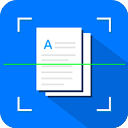















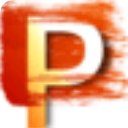















 赣公网安备 36010602000087号
赣公网安备 36010602000087号